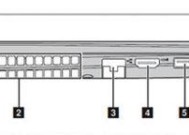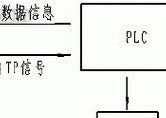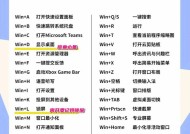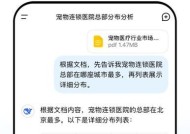台式电脑更换壁纸的步骤?
- 数码百科
- 2025-06-07
- 49
- 更新:2025-05-30 03:03:04
在这个数字时代,个性化已经成为我们表达自我风格的重要方式之一。对于台式电脑用户来说,更换壁纸就是一项简单而又有效的个性化操作。无论你是想为工作环境增添一抹色彩,还是为休闲时刻营造氛围,下面将为您详细讲解如何在台式电脑上更换壁纸的步骤。
一、认识您的操作系统
在开始之前,我们需要知道您使用的是哪个操作系统。不同的操作系统更换壁纸的方式可能稍有不同。目前市面上最常见的两种操作系统是Windows和macOS。
对于Windows用户,您可以通过多种途径来更换壁纸,比如使用“设置”菜单,或者直接右键点击桌面进行选择。
对于macOS用户,更换壁纸通常通过“系统偏好设置”来完成。

二、Windows系统更换壁纸步骤
1.使用“设置”菜单更换壁纸:
在桌面空白处点击鼠标右键,选择“个性化”(Windows10)或者“显示属性”(Windows7/8)。
在弹出的窗口中,您可以找到“背景”选项卡,您可以在这里选择预设的壁纸或者自定义的图片。
选择您喜欢的图片,然后点击“保存更改”。
2.直接右键点击桌面更换壁纸:
在桌面空白处点击鼠标右键,选择“个性化”或“显示属性”。
在弹出的窗口中,找到“桌面背景”选项卡,浏览您想要设置为壁纸的图片。
选择图片后,点击“应用”和“确定”以保存更改。

三、macOS系统更换壁纸步骤
1.使用“系统偏好设置”更换壁纸:
点击屏幕左上角的苹果菜单,然后选择“系统偏好设置”。
在设置列表中选择“桌面与屏幕保护程序”选项。
在“桌面”标签页中,您会看到多种图片分类,包括桌面图片、色彩以及iPhoto中的图片。
选择您喜欢的图片,然后点击“设定桌面”按钮。

四、常见问题及实用技巧
问题1:如何快速更换壁纸?
在Windows系统中,您可以通过更改壁纸的周期来实现。在“个性化”设置中,选择“背景”选项卡,然后设置“图片更换频率”。
在macOS中,您可以通过第三方软件或使用苹果自带的“自动更换”功能来设置壁纸轮播。
问题2:图片分辨率是否影响壁纸显示效果?
是的,图片的分辨率与您显示器的分辨率相匹配时,壁纸显示效果最佳。您可以使用图片编辑工具调整图片大小,以适应您的桌面。
实用技巧:保持壁纸与您的心情或季节变化同步。在冬季可以使用温暖色调的壁纸,而在夏季则可以更换为清爽的海景或绿植。
五、
更换壁纸是台式电脑个性化设置中的一项基本操作,无论是Windows还是macOS用户,都可以轻松实现。通过上述步骤和技巧,您可以根据个人喜好和需要,快速且高效地更换桌面壁纸,为您的工作环境或娱乐时光增添一抹亮色。记得定期更换壁纸,让您的电脑桌面总是新鲜且充满活力。
下一篇:笔记本连接学校显示屏的方法?